Come cambiare il colore dell’orologio su Android
Sei stanco del solito layout del tuo smartphone Android, perciò ultimamente sei alla ricerca di qualche cambiamento a livello estetico. In particolare, vorresti capire come cambiare il colore dell’orologio su Android. Dico bene?
Se le cose stanno così, lascia che ti dica che sei appena atterrato nella pagina Web giusta. Qui di seguito, infatti, ti mostrerò come cambiare l’aspetto non solo dell’orologio nella schermata di blocco, ma anche sul blocco schermo del tuo smartphone o tablet Android.
Come dici? Sei pronto per scoprire come fare? Allora siediti e preparati a prestarmi cinque minuti del tuo prezioso tempo libero per leggere con attenzione quanto sto per riferirti sull’argomento. A me non resta nulla da fare, se non augurarti buona lettura e buona fortuna per tutto!
Indice
Come cambiare il colore dell’orologio su Android
Se hai uno smartphone Android e ti domandi, dunque, come cambiare il colore dell’orologio su Android, sappi che ci sono diversi modi per farlo, a seconda della versione del sistema operativo e della personalizzazione del tuo dispositivo.
In linea generale, puoi modificare l’aspetto dell’orologio accedendo alle Impostazioni del display. Qui troverai l’opzione per cambiare lo stile e i colori degli elementi sulla schermata principale, incluso l’orologio. In alternativa, puoi intervenire nelle impostazioni del widget orologio e da lì scegliere un nuovo colore.
Se il tuo dispositivo non offre opzioni di personalizzazione integrate, puoi sempre rivolgerti a una delle tante app disponibili nel Google Play Store, che consentono di creare un orologio personalizzato e di aggiungerlo come widget sulla schermata principale, cambiare tema o affidarti a un launcher alternativo.
Di seguito vedremo come agire nel dettaglio su alcune tra le marche più diffuse di dispositivi Android.
Come cambiare il colore dell’orologio su Samsung
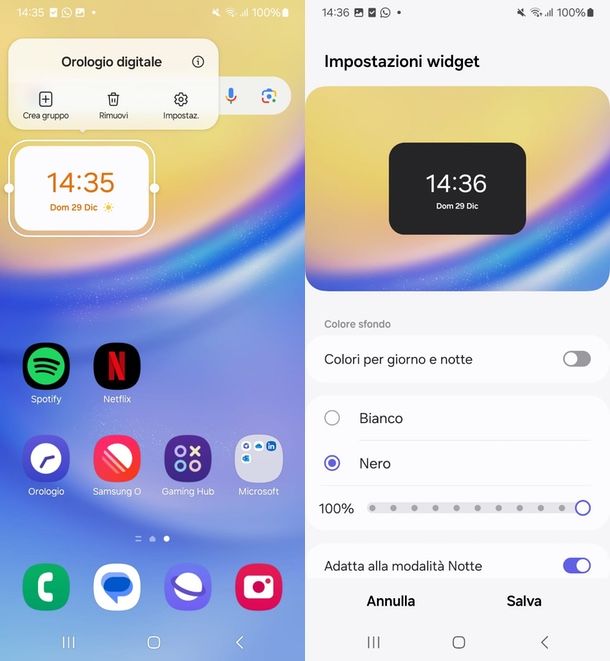
Vediamo subito come cambiare il colore dell’orologio su Samsung. In particolare, qui di seguito ti spiegherò come intervenire per personalizzare l’aspetto del widget orologio presente nella schermata home del tuo dispositivo. Sin da subito ti anticipo che la personalizzazione è minima, potrai infatti intervenire solo sul colore di sfondo e sulla trasparenza.
Ebbene, per cominciare, sblocca il tuo smartphone Samsung e individua il widget orologio, quindi premici sopra per circa un paio di secondi e, dal piccolo menu che si apre, scegli la voce Impostazioni (l’icona a forma di ingranaggio). Nella nuova schermata che si apre, troverai tutte le opzioni di personalizzazione.
Attivando l’interruttore Colori per giorno e notte, il colore di sfondo del riquadro che mostra l’ora cambierà automaticamente in base all’ora del giorno. In alternativa, puoi scegliere di mantenere sempre il bianco o il nero come colore di sfondo selezionando l’opzione Bianco o Nero (assicurati prima che l’interruttore Colori per giorno e notte sia su OFF, altrimenti tali opzioni non saranno selezionabili).
Puoi anche regolare il grado di trasparenza dello sfondo spostando il cursore che si trova sotto queste due opzioni: spostalo verso sinistra per aumentare la trasparenza e verso destra per diminuirla. Se desideri rimuovere completamente lo sfondo dal widget dell’orologio, imposta il cursore su 0%; se desideri un colore carico, invece, spostalo su 100%. Infine, puoi adattare l’aspetto dell’orologio alla modalità Notte presente sul tuo dispositivo attivando l’interruttore corrispondente.
Qualora stessi cercando qualche opzione di personalizzazione differente da quanto appena visto, puoi considerare di usare un launcher alternativo sul tuo Samsung. Nella mia guida sui migliori launcher Android trovi non solo le opzioni più affidabili attualmente disponibili, ma anche tutte le istruzioni necessarie per installarli e configurarli.
Come cambiare il colore dell’orologio su Xiaomi
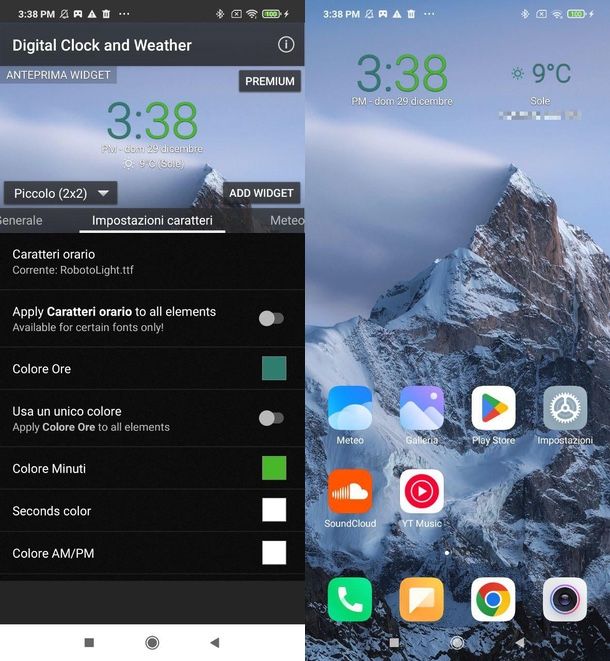
Se ti stai chiedendo come cambiare il colore dell’orologio su Xiaomi, prima di entrare in azione, lascia che ti chiarisca un paio di punti. Per quanto MIUI sia rinomata per il suo grado di personalizzazione, quando si parla di modificare l’aspetto, lo stile e i colori dell’orologio sulla schermata home, le opzioni possono risultare limitate, per non dire nulle, rispetto ad altre interfacce. Infatti, accedendo alle impostazioni di personalizzazione dell’orologio attraverso il menu di modifica della schermata principale (raggiungibile tenendo premuto un punto vuoto della schermata > Widget), troverai solo diversi stili di orologio predefiniti, senza possibilità di intervenire sul colore (di default bianco su sfondi scuri e nero su sfondi chiari).
Dunque, per avere un maggiore controllo sull’aspetto dell’orologio del tuo Xiaomi, dovresti considerare l’uso di app di terze parti disponibili nel Google Play Store. Ad esempio, l’app Digital Clock & Weather Widget, disponibile gratuitamente con acquisti in app per funzioni premium extra (al costo di 1,79€ una tantum), consente di creare un widget con orario e informazioni meteo altamente personalizzato.
Qualora ti interessasse questa soluzione, scarica e installa l’app dal link che ti ho fornito qui sopra, quindi lanciala, premi su NEXT e gestisci il permesso di poter accedere alla tua posizione (indispensabile per riuscire a fornirti dati meteo precisi), quindi accetta i termini di utilizzo con un tap su ACCEPT ALL.
Ora sei pronto per creare il tuo orologio personalizzato in stile e colore. Per farlo, passa alla scheda Impostazioni caratteri facendo uno swipe da destra verso sinistra nella schermata principale dell’app, quindi premi sulla voce Colore ore, indica dalla palette di colori quello che intendi utilizzare (puoi anche scrivere il codice HEX del colore che vorresti) e premi su OK. Se intendi utilizzare lo stesso colore anche per i minuti, accendi l’interruttore Usa un unico colore, altrimenti premi sulla voce Colore minuti e indica quello che preferisci. Un’anteprima in tempo reale, posizionata in cima alla schermata, ti aiuterà a visualizzare le modifiche apportate e come si adattano i colori con lo sfondo.
Puoi continuare a personalizzare il widget indicando anche i colori secondari, quelli per l’eventuale indicazione AM/PM e quelli per la data e le informazioni meteo. Quando sei soddisfatto del risultato, sei pronto per posizionarlo nella schermata home del tuo smartphone.
Per farlo, torna alla schermata home del tuo dispositivo, tieni premuto un punto vuoto qualsiasi della schermata, premi sul tasto Widget e scorri fino a trovare i widget dell’app Digital Clock and Weather. Qui, fai tap sul formato che preferisci (es. Digital clock 4×1), seleziona Current city, premi su OK e sistema l’orologio colorato dove preferisci nella schermata. Ecco fatto! Qualora volessi cambiare nuovamente il colore dell’orologio, ti basterà aprire l’app, spostarti in Impostazioni caratteri e definire nuovi colori.
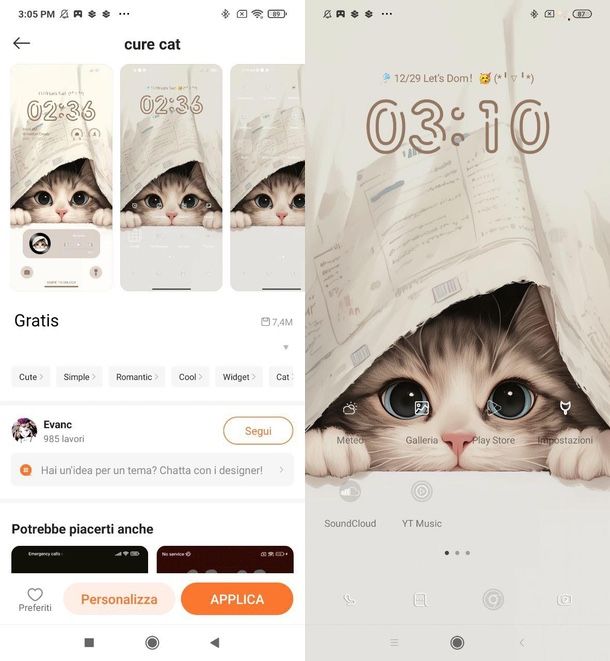
Anche impostare un tema personalizzato può essere un’altra soluzione a cui puoi rivolgerti per cambiare il colore dell’orologio su Xiaomi. MIUI offre infatti la possibilità di scaricare e applicare temi diversi, che possono modificare non solo l’aspetto dell’orologio, ma anche l’intera interfaccia del dispositivo.
Per farlo, apri l’app Temi che trovi di default installata sul tuo dispositivo e naviga nell’app alla ricerca del tema che più ti piace. Puoi sfogliare le diverse categorie, suddivise per stili, tipologie e tendenze, oppure premere sul riquadro Gratis per visualizzare solo i temi totalmente gratuiti.
Una volta trovato un tema che ti piace, toccalo per visualizzarne un’anteprima, che ti mostrerà non solo come cambiano lo sfondo e le icone, ma anche l’aspetto dell’orologio nel blocco schermo e nella schermata home. Se il tema rispecchia le tue aspettative, puoi applicarlo al tuo dispositivo premendo su Scarica > APPLICA (puoi anche premere su Personalizza per decidere cosa desideri cambiare e cosa no). Dopo aver applicato il tema, dovresti vedere il nuovo orologio della schermata home; se così non fosse, fai un tap prolungato su un punto vuoto della schermata home, tocca l’icona Widget e seleziona il widget dell’orologio corrispondente al tema scelto dalla categoria Orologio.
Qualora volessi tornare al tema precedente, apri l’app Temi e recati sul tuo profilo facendo tap sull’icona sorridente in basso a destra, entra in Temi, seleziona quello precedente (quello presente di default è chiamato Classico) e applicalo con un tap sul tasto APPLICA. Tieni presente, tuttavia, che cambiare tema non preclude la possibilità di utilizzare il widget dell’orologio incluso con esso; perciò potrai utilizzarlo su qualsiasi tema e sfondo andando sempre nella sezione Widget e scegliendolo tra le varie opzioni messe a disposizione.
Come per Samsung, anche per i dispositivi Xiaomi puoi considerare di utilizzare un launcher di terze parti per accedere a opzioni di personalizzazione extra (che spesso includono anche quelle che riguardano l’aspetto dell’orologio). Ti lascio alla mia guida dedicata all’argomento per scoprire i migliori e come usarli sul tuo smartphone.
Come cambiare il colore dell’ora sul blocco schermo
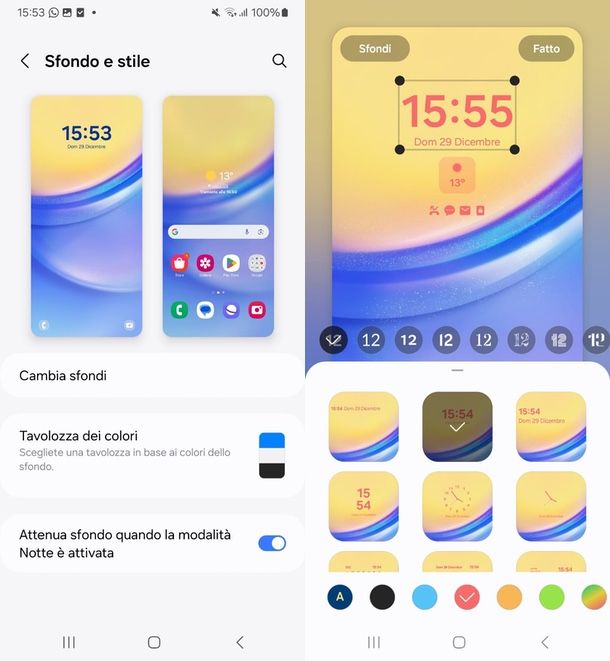
Se ti stai chiedendo come cambiare il colore dell’ora sul blocco schermo, anche in questo caso la procedura da seguire varia leggermente in base alla versione del sistema operativo e della personalizzazione presente sul tuo dispositivo. Ma non temere, non si tratta di nulla di troppo complicato!
In linea generale, con i dispositivi Android si può ottenere questo risultato entrando nelle impostazioni del blocco schermo. A seconda del modello e della versione di Android, questa opzione potrebbe trovarsi anche nella sezione Display, Personalizzazione o Sfondo. Una volta giunti in questa sezione, basta cercare l’opzione per modificare l’orologio, quindi procedere con la modifica del colore.
Per farti un esempio pratico, su Samsung basta entrare nelle Impostazioni, entrare in Sfondo e stile e premere sull’anteprima della schermata di blocco (quella visibile sulla sinistra della pagina). Fatto questo, basta premere sull’orologio per poter intervenire sui diversi aspetti che lo compongono, come lo stile, il formato e, ovviamente, anche il colore. Per poter attingere a una palette di colori più ricca, basterà premere sul cerchio multicolor, in basso a destra. Al termine, premi su Fatto per applicare la modifica.
Su Xiaomi, invece, puoi cambiare il colore dell’ora sul blocco schermo in modo semplice andando in Impostazioni > Sfondo > Stile di blocco. Qui troverai diversi stili di orologi e potrai personalizzare il colore dei numeri selezionando Personalizza e poi Colore.
Tieni presente che questa funzionalità è disponibile solo per i dispositivi Xiaomi che utilizzano HyperOS. Per gli altri modelli, l’unico modo per modificare il colore dell’orologio nella schermata di blocco è attraverso le impostazioni della funzione Always On Display (se il dispositivo è compatibile, andando in Impostazioni > Always-on display e Schermata di blocco > Always-on display e scegliendo di modificare i colori di uno dei tanti template disponibili) oppure impostando un tema che includa un orologio colorato, come già visto per la schermata home.

Autore
Salvatore Aranzulla
Salvatore Aranzulla è il blogger e divulgatore informatico più letto in Italia. Noto per aver scoperto delle vulnerabilità nei siti di Google e Microsoft. Collabora con riviste di informatica e cura la rubrica tecnologica del quotidiano Il Messaggero. È il fondatore di Aranzulla.it, uno dei trenta siti più visitati d'Italia, nel quale risponde con semplicità a migliaia di dubbi di tipo informatico. Ha pubblicato per Mondadori e Mondadori Informatica.






